7 Chrome-laajennusta, jotka tekevät Gmailista tuottavampaa

Voit löytää useita laajennuksia Gmailille, jotta sähköpostinhallintasi olisi tuottavampaa. Tässä ovat parhaat Gmail Chrome -laajennukset.
Yksi asioista, joita voit tallentaa Bitwarden-holviin, on "identiteetti". Tämä saattaa kuulostaa typerältä, mutta sen avulla voit tallentaa kaikki henkilötiedot, joita saatat joutua syöttämään lomakkeisiin. Voit esimerkiksi ilmoittaa nimesi, syntymäaikasi ja osoitteesi. Tämä ominaisuus on suunniteltu monissa selaimissa olevan automaattisen täydennysominaisuuden monipuolisemmaksi versioksi. Sen tarkoituksena on ensisijaisesti säästää aikaasi täyttäessäsi henkilötietoja verkossa täyttämällä mahdollisimman paljon tietoja automaattisesti.
Jos haluat lisätä merkinnän Bitwarden-varastoon, napsauta Bitwarden-kuvaketta avataksesi laajennusruudun ja napsauta sitten "Lisää" -kuvaketta oikeassa yläkulmassa.
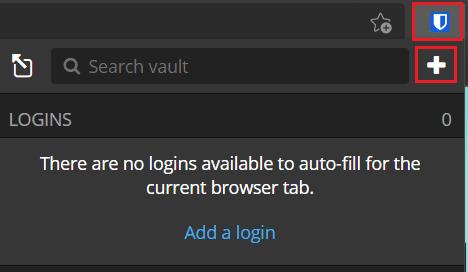
Avaa laajennusruutu ja napsauta "Lisää".
Valitse "Lisää tuote" -näytön "Tyyppi" -pudotusvalikosta "Identity", niin näet kortin tiedot.
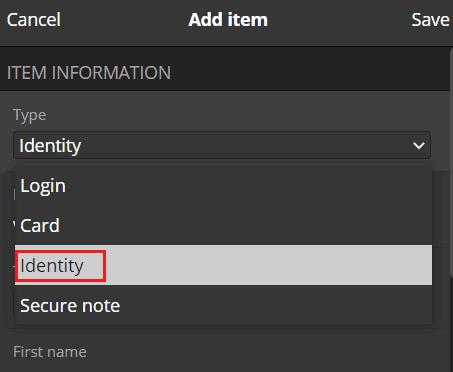
Valitse "Identity" "Tyyppi"-pudotusvalikosta nähdäksesi auton tiedot.
Napsauta Bitwarden-verkkosivuston oletusarvoisen "Oma holvi" -välilehden oikeasta yläkulmasta "Lisää kohde" ja valitse "Identiteetti" kohdassa "Millainen kohde tämä on?" pudotusvalikosta.
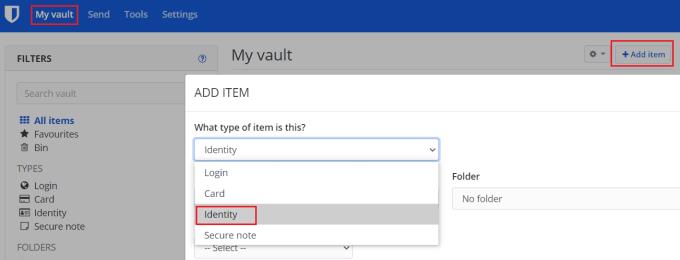
Napsauta "Oma holvi" -välilehden "Lisää tuote" ja valitse sitten "Identiteetti" kohdassa "Millainen kohde tämä on?" pudotusvalikosta.
Kummassakin näkymässä on ensin valittava henkilöllisyyden tunnistenimi ja mahdollinen kansio, johon haluat lajitella sen. Kun olet tehnyt niin, voit lisätä nimesi, käyttäjätunnuksesi, yrityksen nimesi, kansallisen vakuutusnumeron, passin numeron , lisenssinumero, sähköpostiosoite, puhelinnumero ja fyysinen osoite.
Lomakkeen alareunaan voit myös lisätä huomautuksia tai mukautettuja kenttiä. Erityisesti mukautetut kentät voivat olla varsin hyödyllisiä varsinkin muille tärkeille, mutta harvoin vaadituille tiedoille. Voit esimerkiksi lisätä mukautetun kentän tallentaaksesi veriryhmäsi, ruokavaliotarpeesi tai allergialuettelon.
Vinkki: Mukautetut kentät voidaan jopa täyttää automaattisesti, jos kentälle antamasi nimi vastaa lomakkeen tekstikentän nimeä.
Kun olet syöttänyt kaikki tiedot, jotka haluat tallentaa, napsauta "Tallenna". Selainlaajennuksessa tämä on laajennusruudun oikeassa yläkulmassa. Verkkosivustolla tämä on ponnahdusikkunan vasemmassa alakulmassa.
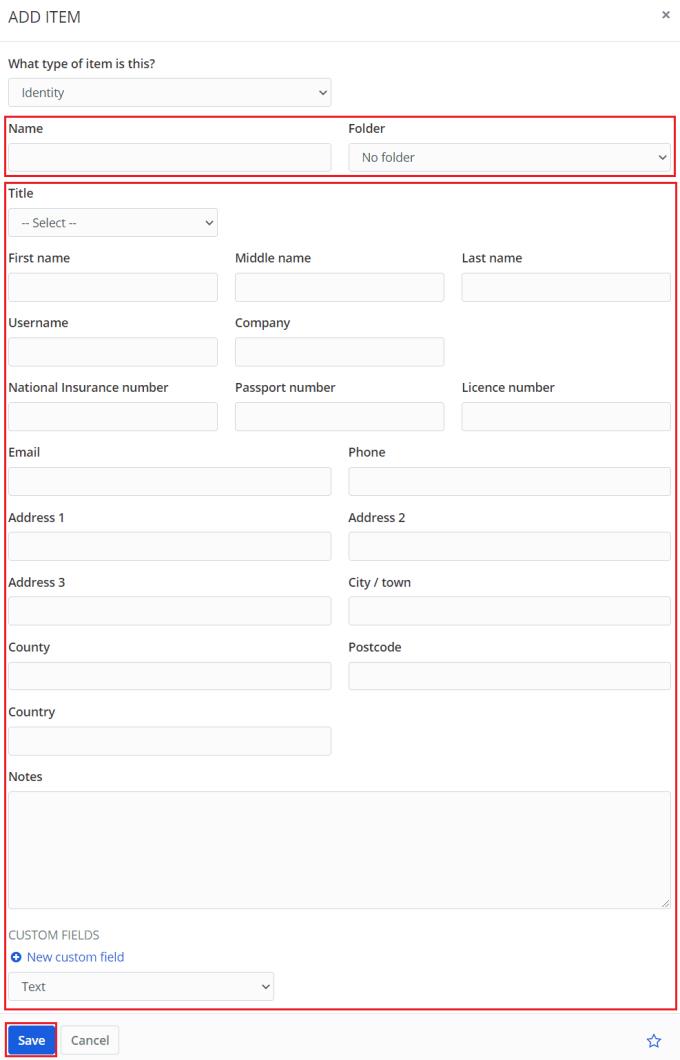
Syötä kaikki tiedot, jotka haluat täyttää automaattisesti henkilökohtaisiin tietolomakkeisiin.
Lomakkeiden automaattinen täyttö on hyödyllinen ominaisuus, joka voi säästää aikaa syöttäessäsi henkilökohtaisia tietoja verkossa. Noudattamalla tämän oppaan vaiheita voit määrittää manuaalisesti tiedot, jotka haluat syöttää automaattisesti.
Voit löytää useita laajennuksia Gmailille, jotta sähköpostinhallintasi olisi tuottavampaa. Tässä ovat parhaat Gmail Chrome -laajennukset.
Aseta Chrome tyhjentämään evästeet poistuttaessa parantaaksesi tietoturvaa poistamalla evästeet heti, kun suljet kaikki selainikkunat. Tässä on kuinka se tehdään.
Oikean maksukortin etsiminen taskustasi tai lompakostasi voi olla todellinen vaiva. Viime vuosina useat yritykset ovat kehittäneet ja lanseeranneet lähimaksuratkaisuja.
Muuta minkä tahansa videon nopeutta Android-laitteellasi ilmaisella hyödyllisellä sovelluksella. Lisää sekä hidastustoiminto että nopeasti eteenpäin -efekti samaan videoon.
Aseta ajastimia Android-sovelluksiin ja pidä käytön hallinta erityisesti silloin, kun sinulla on tärkeitä töitä tehtävänä.
Facebook-kaverisi voivat nähdä kaikki kommentit, joita kirjoitat julkisille julkaisuilla. Facebookin kommentit eivät sisällä yksittäisiä yksityisyysasetuksia.
Kun kuulet sanan evästeet, saatat ajatella suklaahippuevästeitä. Mutta on myös evästeitä, joita löydät selaimista, jotka auttavat sinua saamaan sujuvan selailukokemuksen. Tässä artikkelissa kerrotaan, kuinka voit konfiguroida evästeasetuksia Opera-selaimessa Androidille.
Tyhjennä sovelluksen lataushistoria Google Playssa saadaksesi uuden alun. Tässä ovat aloittelijaystävälliset vaiheet, joita seurata.
Jos USB-äänet ilmenevät ilman syytä, on olemassa muutamia menetelmiä, joilla voit päästä eroon tästä kummallisesta laitteiden katkaisuääneistä.
Katso, mitä vaiheita sinun tulee seurata poistaaksesi Google Assistant käytöstä nopeasti rauhoittuaksesi. Tunne itsesi vähemmän vakoilluksi ja poista Google Assistant käytöstä.







